바이비트 지갑 총 정리!
안녕하세요. 오늘은 바이비트 Assets 에 있는 Deposit(입금), Withdraw(출금), Trnasfer(지갑 간 이동), Convert(코인 교환) 방법에 대해서 설명할게요. 거래 화면 다음으로 가장 많이 접하는 메뉴가 Assets 메뉴 입니다.
본 포스팅만 정독하면 지갑 개념은 완벽히 정리됩니다.
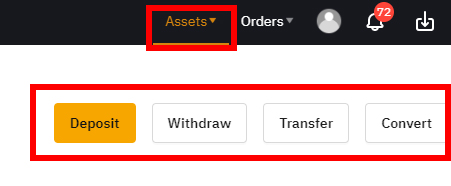
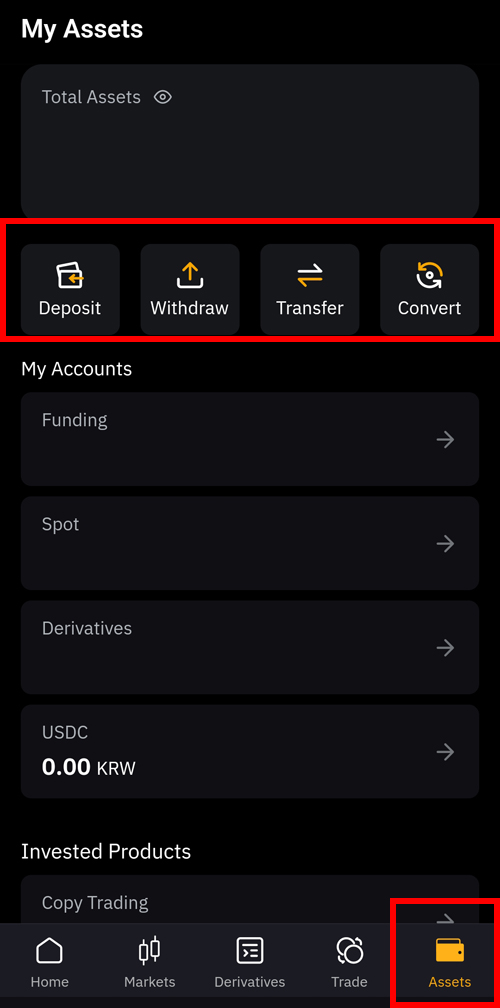
설명에 앞서 아래 가입 링크는 010-7321-4144, 전화번호를 남긴 만큼 최대 혜택을 보증합니다. 5주년 이벤트로 수수료 할인 50프로 진행되고 있습니다. 행사가 끝나더라도 최대 수수료 할인 20% 받을 수 있으니 참고하세요.
바이비트에서 제공되는 최대 혜택 레퍼럴 링크입니다.
바이비트 거래 수수료 50프로 할인+최대 30,000 달러 증정 가입 바로가기 클릭
앱 가입 시 레퍼럴 코드 14427 직접 입력하세요.
기존에 가입한 분들도 아래 포스팅 방법으로 직접 레퍼럴 변경 신청하여 최대 수수료 할인받을 수 있습니다. 코드 14427만 등록하면 바로 적용됩니다.

바이비트 코인 교환
바이비트 Convert는 바이비트 코인을 교환하는 메뉴입니다.
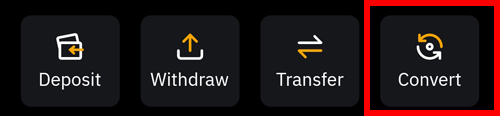
예를들어 나는 지급 BTC를 USDT로 변경하고 싶으면 매도하지 않고 Convert 에서 쉽게 가능합니다. (물론 저 같은 경우는 USDT로 변경 할 때 SPOT에서 현물 거래로 매도합니다.)
바이비트 교환 방법
먼저 교환하고 싶은 코인이 있는 지갑을 지정해주세요. 그리고 교환하고 싶은 코인을 먼저 지정 후 교환을 원하는 코인을 선택해주세요. 그 다음에 Convert만 누르면 코인 교환이 완료됩니다.
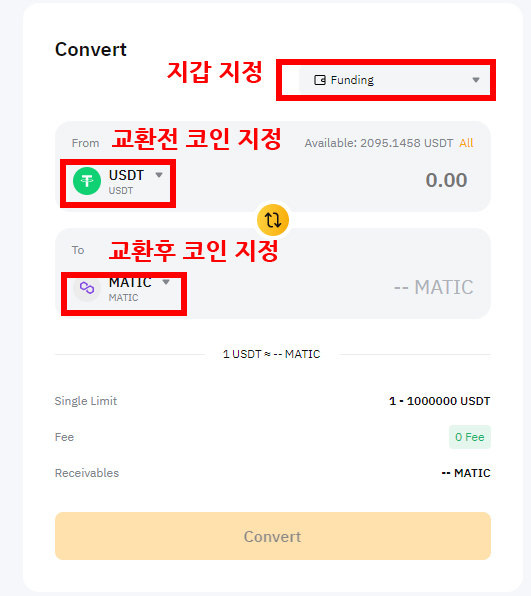
바이비트 지갑 이동
바이빗 지갑 간 이동은 Transfer 메뉴에서 가능합니다.
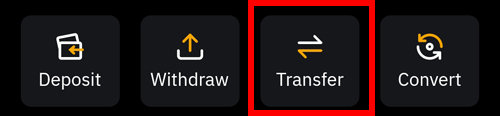
예를 들어 현물 지갑에서 선물 지갑으로 옮기고 싶을 때 사용하는 메뉴입니다.
바이비트 지갑 이동 방법
바이비트 지갑 이동은 옮기기 전 지갑 선택 후 옮기고 싶은 지갑을 지정하세요. 그리고 코인 선택 후 수량 입력하세요. 마지막으로 Confirm을 누르면 코인이 이동됩니다.
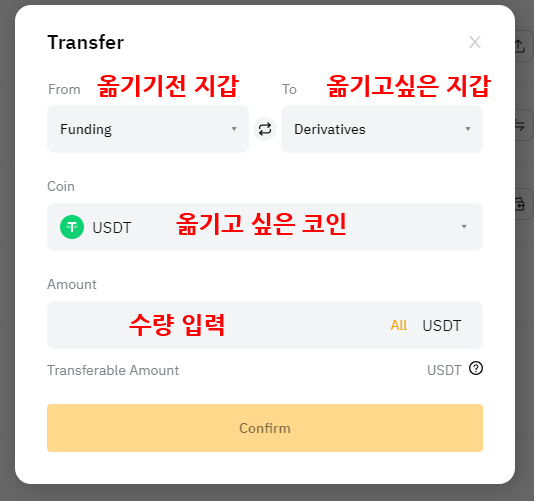
예를들어 바이비트 펀딩 지갑에 있는 USDT를 선물 지갑으로 옮기고 싶으면 From에 Funding, To 에 Derivatives를 선택 후 Coin을 USDT로 설정, 수량 입력 후 Confirm을 누르세요.
이렇게 하면 펀딩 지갑에 있는 테더(USDT)가 선물 지갑으로 옮겨집니다.
코인 이동은 선물, 현물, 펀딩 자유롭게 이동이 가능하며 바이비트 지갑 이동 수수료는 없습니다.
바이비트 입금
바이비트 Deposit, 입금 메뉴입니다.
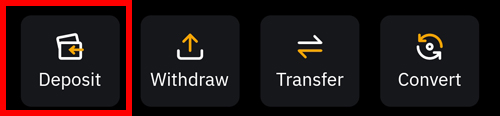
바이비트 입금 주소 확인
주소 확인은 여러가지 방법으로 가능합니다. 가장 간단한 방법은 Assets 클릭 후 Deposit 클릭, 입금을 원하는 코인 선택을 하면 오른쪽에 QR 코드 및 입금 주소가 나옵니다.
아래는 XRP(리플) 입금 주소이기에 추가로 태그 번호가 나옵니다.
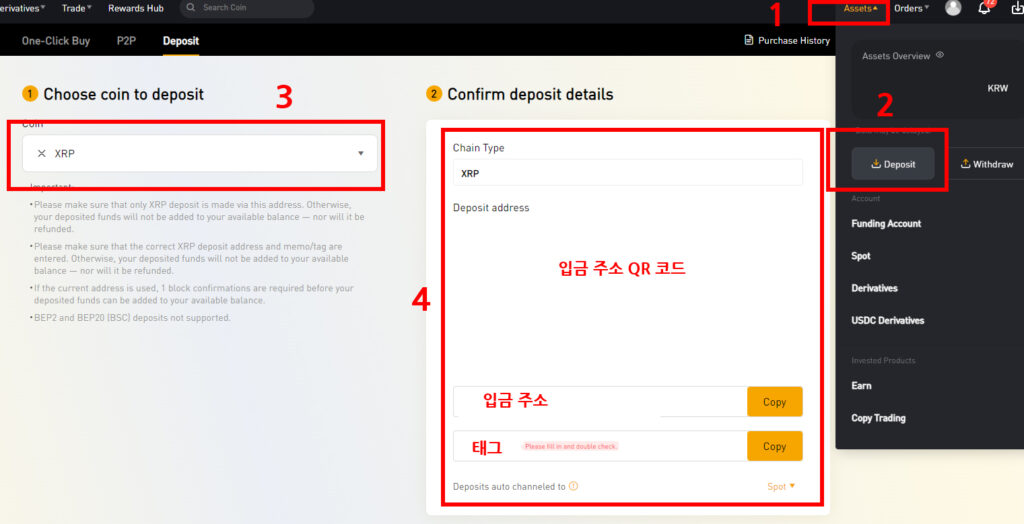
입금 주소가 안 보일 경우 Acknowledge를 클릭하세요. 그러면 입금 주소가 생성됩니다.
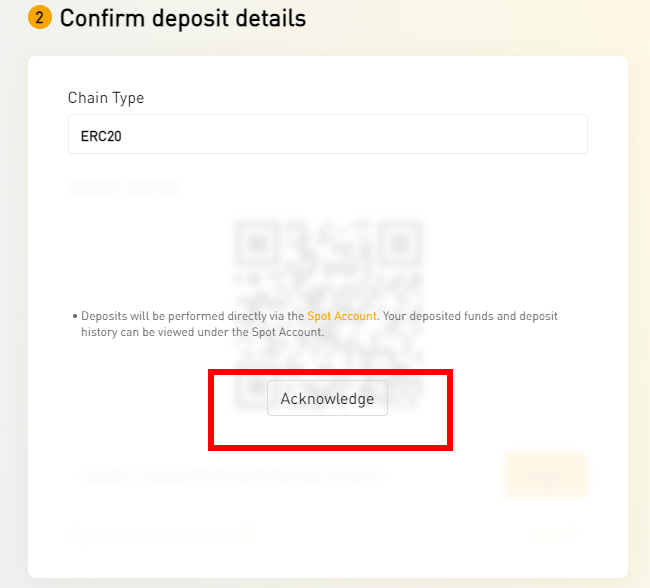
바이비트 입금 방법
입금 방법은 아래 포스팅을 확인하세요.
바이비트 출금
출금 메뉴는 Withdraw입니다. 바이비트에서 타 거래소 (국 내외 코인 거래소)에 코인을 출금 할 때 사용하는 메뉴입니다.
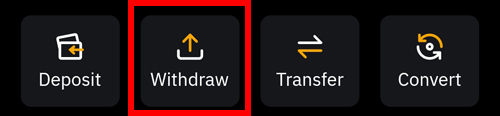
바이비트 지갑 출금 방법
출금 방법 역시 아래 포스팅을 확인해서 따라하면 쉽게 가능합니다.

본 블로그는 바이비트 가입 및 거래 정보를 공유합니다. 비트겟 거래소 정보도 공유하고 있으니 자주 방문해주면 감사하겠습니다. 모두 성공 투자하세요.
핑백: 비트코인 공매도 하는 방법 1분 완성, 원리 및 거래소 추천
핑백: 업비트 공매도 레버리지 하는 방법 7 단계